Se il computer è connesso a una rete locale sul posto di lavoro o a una rete privata virtuale (VPN), è meglio giocare sul sicuro proteggendo determinati dati personali. Questo è particolarmente importante nel secondo caso, quando il computer appartiene a te personalmente.
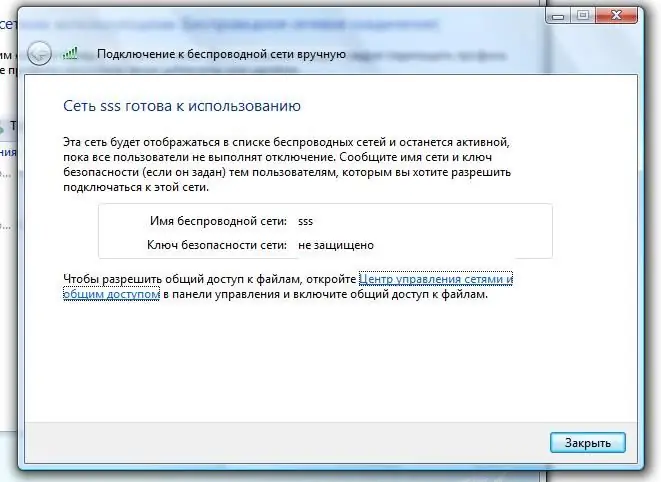
Necessario
PC, sistema operativo Windows XP
Istruzioni
Passo 1
Se alcune directory o partizioni del disco rigido sono aperte per l'accesso pubblico, sulle loro icone viene visualizzata un'icona aggiuntiva sotto forma di una mano di supporto. Puoi visualizzare tutte le directory, i dischi o le risorse pubbliche come segue: apri il menu "Start", trova e fai clic sulla voce "Esegui" lì, nella finestra che appare, inserisci "fsmgmt.msc" (senza virgolette) nell'input linea. Quindi, è apparsa la finestra del componente di sistema "Cartelle condivise".
Passo 2
Sul lato sinistro di questa finestra, seleziona la riga "Risorse condivise": nel campo delle informazioni vedrai un elenco di risorse condivise, in cui le risorse di sistema standard saranno contrassegnate con un segno di dollaro e senza questo segno, le risorse dell'utente con aperto verrà visualizzato l'accesso condiviso. Nella colonna "Percorso condiviso", vedrai la posizione delle risorse sul tuo computer.
Passaggio 3
Puoi anche interrompere la sessione utilizzando questa o quella risorsa da un altro computer in questo momento, per questo, vai alla sezione "Apri file" della finestra "Cartelle condivise" e seleziona le risorse, la cui sessione vuoi interrompere, fare clic destro su di esso e selezionare il comando "Chiudi sessione".
Passaggio 4
Per chiudere l'accesso condiviso a una risorsa (directory, partizione, stampante e così via), è necessario seguire una serie di semplici passaggi. Fare clic su di esso con il tasto destro del mouse, nel menu di scelta rapida visualizzato selezionare la voce "Proprietà", si aprirà la finestra dei parametri "Proprietà: nome risorsa", in questa finestra vai alla scheda "Accesso", ci sarà un segno di spunta di fronte al comando "Condividi questa cartella", rimuovila e conferma l'azione premendo "OK".
Passaggio 5
Per l'accesso locale a determinati file o cartelle in Windows, viene utilizzata una directory speciale denominata "Documenti condivisi". Se hai bisogno di rendere inaccessibili cartelle o documenti ad altri utenti di questo computer, ovvero per chiudere l'accesso locale alle risorse, è sufficiente spostarli dalla cartella Documenti condivisi alla cartella dei documenti personali o in qualsiasi altra posizione sul disco rigido.






